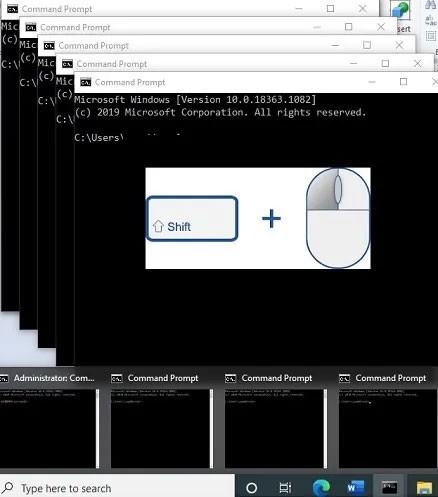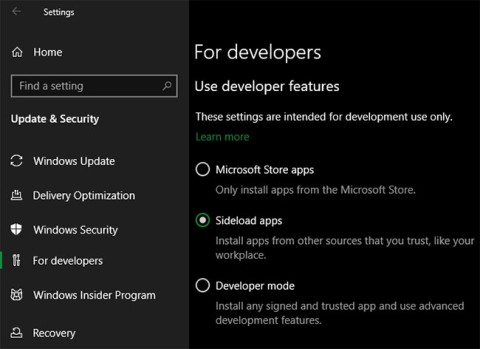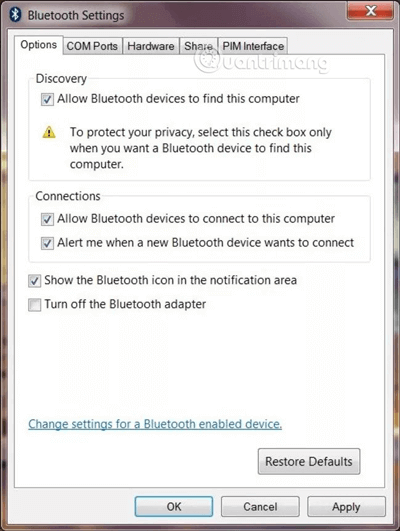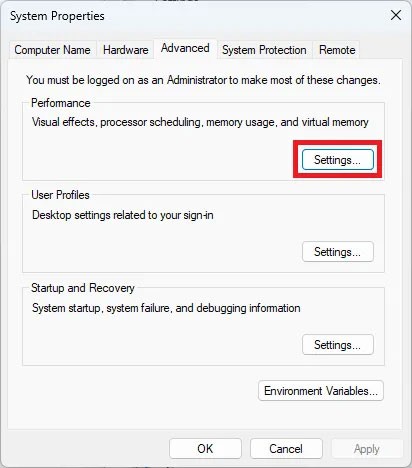Microsoft bringt neue Haftnotiz-App für Windows 11 auf den Markt

Nachdem die Dinge jahrelang gleich geblieben waren, änderte das Sticky Note-Update Mitte 2024 alles.
Die EA-App ist eines der besten Programme zum Installieren und Spielen großer Electronic Arts-Spiele. Allerdings kann es gelegentlich zu Fehlermeldungen kommen. Eines der häufigsten ist das Popup-Fenster „Spiel läuft bereits“, das Sie daran hindert, das Spiel auf der Plattform zu spielen. Wie beheben Sie das Problem?
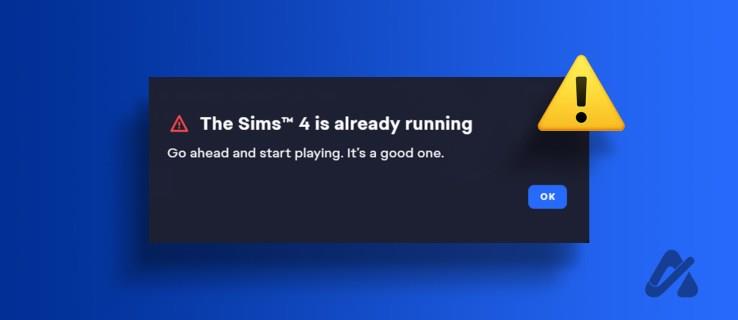
Dieses Problem tritt normalerweise aufgrund beschädigter Cache-Daten oder Störungen durch eine ähnliche Anwendung auf, die im Hintergrund ausgeführt wird. Glücklicherweise ist die Behebung dieses Problems relativ einfach. Hier finden Sie alle Lösungen zur Behebung des Problems „Spiel läuft bereits“ in der EA-App.
So beheben Sie das Problem, dass das EA-App-Spiel bereits ausgeführt wird
Wie jede andere Anwendung speichert die EA-App Cache-Daten, um beim nächsten Zugriff auf die Plattform einen schnelleren Service anzubieten. Allerdings können plötzliche Systemabschaltungen, böswillige Angriffe oder Viren die Cache-Daten beschädigen. In diesem Fall treten wahrscheinlich Probleme mit der EA-App auf, einschließlich der vorliegenden.
In diesem Fall besteht die Lösung darin, die Cache-Daten der EA-App zu löschen. Mach dir keine Sorge; Es gehen keine Daten verloren, allerdings müssen Sie sich erneut mit Ihren Zugangsdaten anmelden.
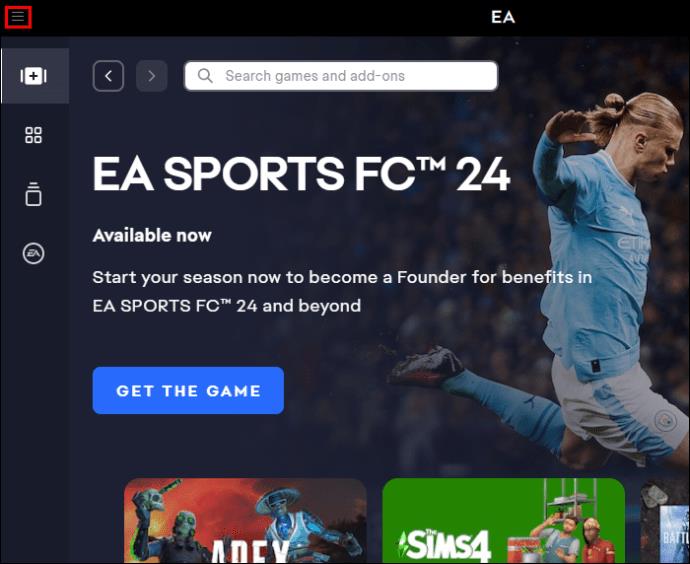
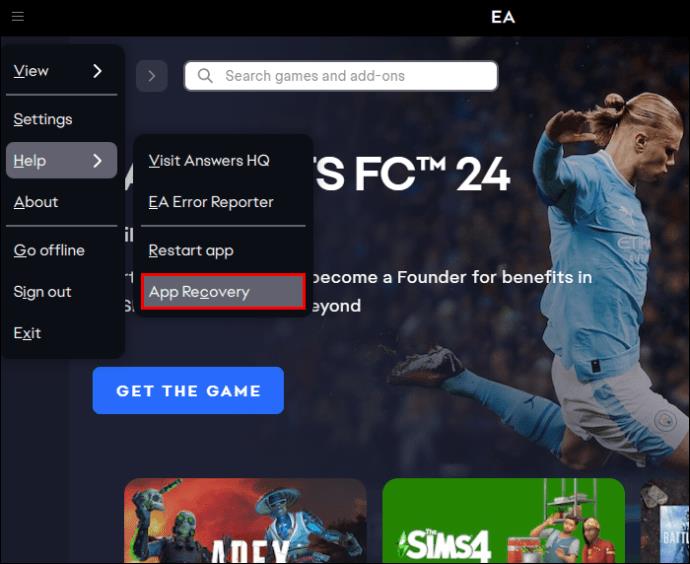

Die EA-App wird automatisch neu gestartet. Sie müssen sich mit Ihren Zugangsdaten anmelden. Überprüfen Sie nach dem Anmelden, ob das Problem weiterhin besteht. Ein Neustart der App könnte auch dabei helfen, das Problem mit der ständigen Abmeldung von der EA-App zu beheben .
Führen Sie einen sauberen Neustart durch
Wenn das Schließen eines ähnlichen Programms, das bereits ausgeführt wird, nicht hilfreich war, wird das Problem wahrscheinlich durch einen anderen Dienst oder ein anderes Programm verursacht, das im Hintergrund ausgeführt wird. Sie können den spezifischen Dienst oder das spezifische Programm identifizieren, indem Sie einen sauberen Neustart durchführen. Folgendes müssen Sie tun:
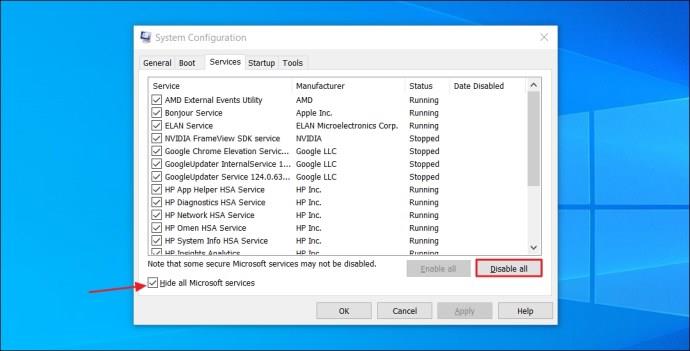
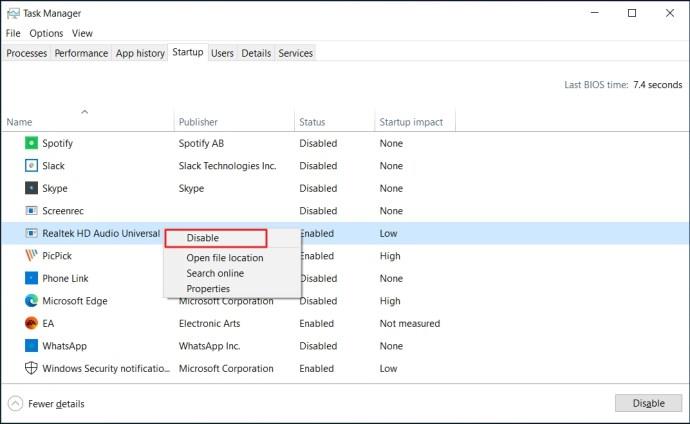
Starten Sie anschließend Ihren Computer neu. Ihr Computer wird in einem sauberen Startzustand gestartet. Überprüfen Sie, ob weiterhin ein Problem mit der EA-App besteht. Wenn nicht, verursachte eines der von Ihnen deaktivierten Programme das Problem.
Um das spezifische Programm einzugrenzen, befolgen Sie die oben genannten Schritte erneut, aktivieren Sie dieses Mal jedoch das Kontrollkästchen neben einem der Programme in der Liste, damit es beim Start von Windows ausgeführt werden kann. Wenn das Problem nicht erneut auftritt, ist dieses Programm nicht der Übeltäter.
Wenn das Problem jedoch nach der Aktivierung des Programms erneut auftritt, haben Sie die Ursache des Problems gefunden. Sie können die Ausführung im Hintergrund deaktivieren, wenn es sich um einen Dienst handelt. Wenn es sich um eine Anwendung handelt, können Sie versuchen, sie vollständig zu deinstallieren, wenn Sie sie nicht mehr benötigen.
Wenn keine der Lösungen funktioniert, besteht Ihr letzter Ausweg darin, die EA-App neu zu installieren. So geht's:
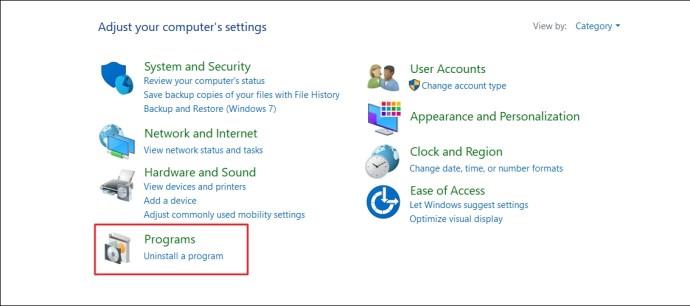
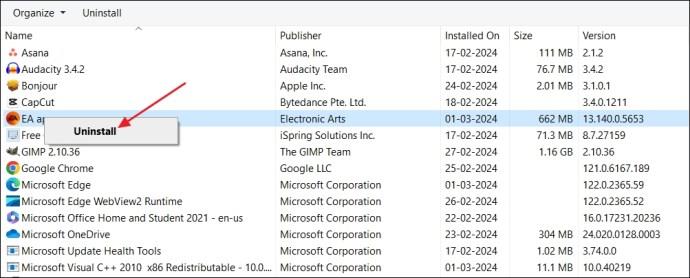
Sobald Sie die EA-App deinstalliert haben, gehen Sie zur offiziellen EA-Website und laden Sie die neueste Version herunter.
Das Problem der Meldung „Spiel läuft bereits“ ist bei vielen EA-App-Benutzern häufig. Dies kann für Gaming-Enthusiasten eine ziemliche Belastung sein. Zum Glück gibt es Möglichkeiten, damit umzugehen. Die oben aufgeführten Lösungen helfen Ihnen, das Problem in kürzester Zeit zu beheben. Sobald die EA-App betriebsbereit ist, möchten Sie vielleicht lernen, wie Sie die Sprache in der App ändern .
Wie behebe ich, dass die EA-App keine Spiele startet?
Angenommen, die EA-App startet keine Spiele. In diesem Fall können Sie Lösungen wie das Ausführen der EA-App als Administrator, das vorübergehende Deaktivieren Ihres Antivirenprogramms oder Ihrer Firewall, die Prüfung auf Softwarekonflikte und das Löschen der Cache-Daten der EA-App ausprobieren. Wenn nichts davon funktioniert, sollten Sie die EA-App neu installieren.
Was bewirkt das Leeren des Spielcaches?
Durch das Löschen der Cache-Daten werden temporäre Dateien gelöscht, die mit dem auf Ihrem Computer gespeicherten Spiel verknüpft sind. Das Leeren des Caches hat jedoch keine Auswirkungen auf Ihre Spieldaten. Stattdessen werden temporäre Dateien entfernt, was zu einigen Änderungen führen kann. Beispielsweise müssen Sie sich möglicherweise erneut anmelden und bestimmte Aktionen ausführen, die Sie nicht ausführen müssten, wenn die Cache-Daten nicht gelöscht würden.
Nachdem die Dinge jahrelang gleich geblieben waren, änderte das Sticky Note-Update Mitte 2024 alles.
Pfade sind die Speicherorte von Dateien oder Ordnern in Windows 11. Alle Pfade enthalten die Ordner, die Sie öffnen müssen, um zu einem bestimmten Speicherort zu gelangen.
Windows Photo Viewer wurde erstmals zusammen mit Windows XP veröffentlicht und hat sich schnell zu einem der am häufigsten verwendeten Tools unter Windows entwickelt.
In vielen Fällen liegt es an Virenangriffen, dass die versteckten Ordner des Systems auch nach Aktivierung der Option „Versteckte Dateien und Ordner anzeigen“ in den Ordneroptionen nicht angezeigt werden. Einige der folgenden Methoden helfen, dieses Problem zu beheben.
Lassen Sie uns im folgenden Artikel mit WebTech360 lernen, wie Sie die CPU-Temperatur Ihres Computers überprüfen!
Die Standardhintergründe von Windows langweilen uns manchmal. Anstatt diese Standardhintergründe zu verwenden, aktualisieren und ändern Sie sie, um etwas Neues an die Arbeit zu bringen und Ihre eigene Persönlichkeit durch das Hintergrundbild Ihres Computers zu unterstreichen.
Es gibt verschiedene Möglichkeiten, verschiedene Versionen derselben Anwendung auszuführen. Die folgende Anleitung erklärt, welche Methode für einen bestimmten Programmtyp am besten geeignet ist.
Viele von uns verwenden wahrscheinlich schon seit Jahrzehnten Windows-PCs, wissen aber überhaupt nicht, dass es die Zwischenablage gibt und wie sie diese nützliche Funktion zur Verbesserung ihrer Arbeitsleistung nutzen können.
Einige Besitzer von Windows-PCs stellten Anfang dieser Woche fest, dass ihre Computer plötzlich Spam-Nachrichten erhielten, die Windows Defender vor einem neuen HackTool namens WinRing0 warnten.
Sie möchten auf Ihrem Windows-PC oder Mac einen langen Gedankenstrich „—“, auch als Geviertstrich bekannt, eingeben, können ihn aber auf Ihrer Tastatur nicht finden. Was also tun?
Das Jahr 2023 hat gezeigt, dass Microsoft stark auf künstliche Intelligenz setzt und sie sogar als eine der Säulen von entscheidender Bedeutung für die zukünftige Entwicklung des Unternehmens betrachtet.
Die häufige Verwendung des Ruhemodus kann mehr schaden als nützen. Deshalb sollten Sie Ihren PC niemals in den Ruhemodus versetzen.
Die Installation von Software ist unter Windows üblich und üblich. Manchmal werden Sie jedoch von Windows mit nervigen Benachrichtigungen konfrontiert, die die Softwareinstallation verhindern. Wie lässt sich das Problem beheben, dass sich Software unter Windows nicht installieren lässt?
In diesem Artikel stellen wir Ihnen den Vorgang zum Verbinden von Bluetooth-Geräten in Windows 7 vor und zeigen Ihnen Möglichkeiten zum Beheben unerwartet auftretender Probleme auf.
Obwohl Pagefile.sys viel Speicherplatz auf Ihrer Festplatte beansprucht, verwendet Ihr Computer es, um wichtige Daten auf dem Gerät zu behalten, anstatt diese Daten zu löschen, wenn der RAM voll ist.
In Lien Quan Mobile gibt es viele kurze Begriffe, die Ihnen helfen, im Wettkampf schnell und effektiv zu kommunizieren. Und jetzt wird der Lien Quan Council die grundlegendsten Begriffe für Generäle wiederholen.
Dank Nintendo Switch Online war es noch nie so einfach, Hunderte klassischer Spiele auf NES, SNES, N64, Game Boy und Sega Genesis zu erkunden.
Bevor Sie Ihren Speicher aufrüsten, probieren Sie die Optimierungen in diesem Handbuch aus, um die Ladezeiten von Spieldaten unter Windows zu verbessern.
Jeder freut sich über etwas Gratis-Geschenk. Bei kostenlosen Handyspielen ist uns jedoch allen klar, dass sie nicht wirklich kostenlos sind.
Fehler 500 ist eine bekannte Meldung, die vielen Spielern bei der Verwendung des Epic Games Store angezeigt wird.
Football Manager 2024 ist bis zum 12. September kostenlos im Epic Games Store erhältlich, sodass Sie es auf Ihren Computer herunterladen können.
Zombies waren schon immer ein attraktives Thema in PC-Spielen und Horrorfilmen. Spielehersteller haben dieses Thema aufgegriffen und dank des Zombie-Horror-Genres großen Erfolg erzielt.
Das Spiel Tai Uong ist nun offiziell erschienen und kann von Spielern über die Spielevertriebsplattform Steam auf ihren Computer heruntergeladen werden.
Um das Dinosaurierspiel T-Rex Run in Chrome offline und online zu spielen, folgen Sie einfach diesen einfachen Anweisungen. Der niedliche T-Rex-Dinosaurier erscheint auf dem Bildschirm, damit Sie das Spiel starten können.
Unter Gamern wird seit langem darüber diskutiert, ob man zum Spielen Laptop, Desktop oder Konsole verwenden sollte. Obwohl jede Option ihre eigenen Vorteile bietet, zeichnet sich Gaming auf einem Laptop durch eine besondere Funktion aus.
Wenn Sie auf der Suche nach einer neuen Erfahrung sind, sollten Sie einige Dinge beachten, bevor Sie Ihrem Spiel einen Mod hinzufügen.
Wenn beim Spielen unter Windows Probleme mit niedrigen FPS auftreten, befolgen Sie diese Schritte, um die Probleme mit niedrigen FPS zu beheben und wieder ein hochwertiges Spielerlebnis zu erhalten.
Möchten Sie wissen, wer die GOTY 2024 gewonnen hat? Die Game Awards 2024 oder eine kurze Zusammenfassung aller Gewinner? Lesen Sie alles von Anfang bis Ende.
Es gibt viele Spiele, die Sie ohne WLAN-Verbindung oder Datennutzung genießen können. Wenn Sie nach solchen Offline-Spielen suchen, ist dieser Artikel genau das Richtige für Sie.
Für eine kurze Zeit glaubten viele Leute, dass Konsolenspiele besser seien als PC-Spiele. Doch mit der Rückkehr zur Welt der Maus und Tastatur gerieten die Konsolen in Vergessenheit.